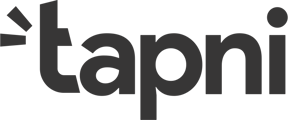Une fois que vous avez créé votre compte dans l'application Tapni, l'étape suivante consiste à ajouter vos liens. Dans cet article, vous trouverez des détails sur la façon d'ajouter vos réseaux sociaux et vos coordonnées.
Étape 1 : Ouvrez Tapni App
Étape 2 : Cliquez sur " Modifier le profil "
Étape 3 : Cliquez sur " Ajouter un lien "
Étape 4 : Ajoutez les liens que vous souhaitez
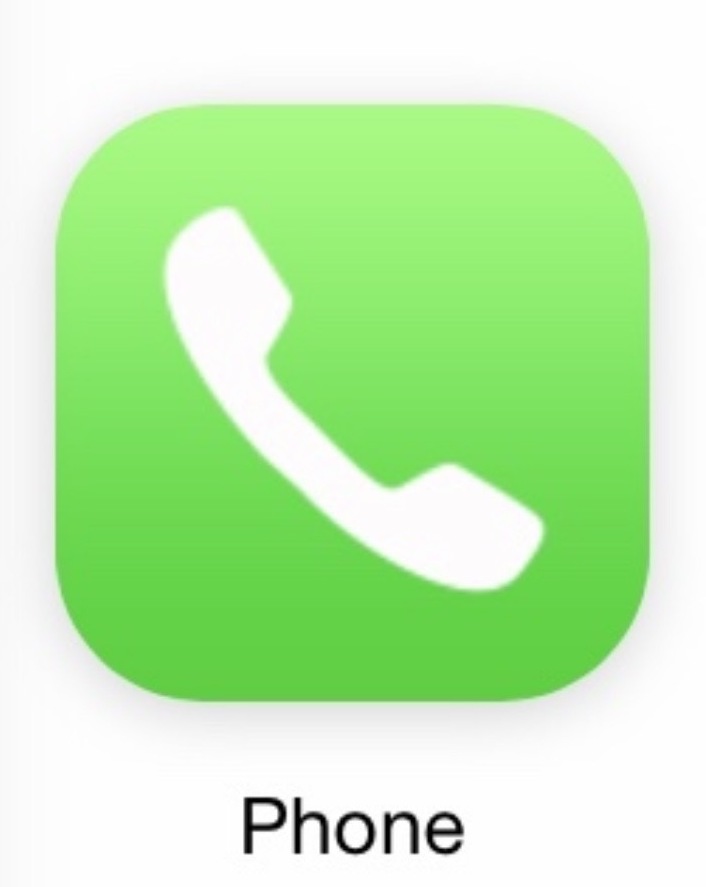 Numéro de téléphone
Numéro de téléphone
Étape 1 : Ouvrez l'application Tapni
Étape 2 : Cliquez sur " Modifier le profil "
Étape 3 : Cliquez sur " Ajouter un lien "
Étape 4 : Cliquez sur l'icône du téléphone et entrez votre numéro de téléphone
Étape 5 : Cliquez sur "Enregistrer"
N'oubliez pas d'ajouter le code du pays "+123" et de supprimer les espaces et les caractères spéciaux.
Étape 1 : Ouvrez l'application Tapni
Étape 2 : Cliquez sur " Modifier le profil "
Étape 3 : Cliquez sur " Ajouter un lien "
Étape 4 : Cliquez sur l'icône de l'email et entrez votre adresse email
Étape 5 : Cliquez sur " Enregistrer "
Étape 1 : Ouvrez l'application Tapni
Étape 2 : Cliquez sur "Modifier le profil".
Étape 3 : Cliquez sur " Ajouter un lien ".
Étape 4 : Cliquez sur l'icône Whatsapp et entrez votre numéro Whatsapp.
Étape 5 : Cliquez sur " Enregistrer ".
N'oubliez pas d'ajouter votre code pays "+123" et de supprimer les espaces/caractères spéciaux.
Étape 1 : Ouvrez l'application Tapni
Étape 2 : Cliquez sur " Modifier le profil "
Étape 3 : Cliquez sur " Ajouter un lien "
Étape 4 : Cliquez sur l'icône Instagram et entrez votre nom d'utilisateur Instagram
Étape 5 : Cliquez sur " Enregistrer "
N'ajoutez pas de "@" devant votre nom d'utilisateur.
Étape 1 : Ouvrez l'application Tapni
Étape 2 : Cliquez sur "Modifier le profil"
Étape 3 : Cliquez sur "Ajouter un lien"
Étape 4 : Cliquez sur l'icône Facebook et entrez le lien de votre profil Facebook
Étape 5 : Cliquez sur "Enregistrer"
N'oubliez pas d'inclure "https://www." dans votre lien, sinon il ne fonctionnera pas correctement.
Étape 1 : Ouvrez l'application Tapni
Étape 2 : Cliquez sur " Modifier le profil "
Étape 3 : Cliquez sur "Ajouter un lien"
Étape 4 : Cliquez sur l'icône LinkedIn et entrez le lien de votre profil LinkedIn
Étape 5 : Cliquez sur "Enregistrer".
N'oubliez pas d'inclure "https://www." dans votre lien, sinon il ne fonctionnera pas correctement.
Tiktok
Étape 1 : Ouvrez l'application Tapni
Étape 2 : Cliquez sur "Modifier le profil"
Étape 3 : Cliquez sur "Ajouter un lien"
Étape 4 : Cliquez sur l'icône Tiktok et entrez votre nom d'utilisateur Tiktok
Étape 5 : Cliquez sur "Enregistrer"
Snapchat
Étape 1 : Ouvrez l'application Tapni
Étape 2 : Cliquez sur "Modifier le profil"
Étape 3 : Cliquez sur "Ajouter un lien"
Étape 4 : Cliquez sur l'icône Snapchat et entrez votre nom d'utilisateur Snapchat
Étape 5 : Cliquez sur "Enregistrer"
Étape 1 : ouvrez l'application Tapni
Étape 2 : cliquez sur "Modifier le profil"
Étape 3 : cliquez sur "Ajouter un lien"
Étape 4 : Cliquez sur l'icône Twitter et entrez votre nom d'utilisateur Twitter
Étape 5 : Cliquez sur "Enregistrer".
Calendly
Étape 1 : ouvrez l'application Tapni
Étape 2 : Cliquez sur "Modifier le profil"
Étape 3 : Cliquez sur " Ajouter un lien "
Étape 4 : Cliquez sur l'icône Calendly et entrez votre nom d'utilisateur Calendly
Étape 5 : Cliquez sur "Enregistrer".
Liens personnalisés
Vous voulez plus de personnalisation ? 🖌 On s'occupe de vous !
Étape 1 : Ouvrez l'application Tapni
Étape 2 : Cliquez sur " Modifier le profil "
Étape 3 : Cliquez sur " Ajouter un lien "
Étape 4 : Cliquez sur " Lien personnalisé ". Ajoutez le lien voulu (site web, catalogue en ligne, menu, enquête, vidéos, images, PDF en ligne...). Vous pouvez également choisir l'image de l'icône et le texte sous l'icône
Étape 5 : Cliquez sur "Enregistrer".